Win10电脑图标如何变小?操作步骤是什么?
57
2024-07-19
在使用Win10电脑时,有时会遇到电脑频繁自动重启的问题,不仅影响工作效率,还可能导致数据丢失。了解如何应对和解决这个问题是非常重要的。本文将介绍一些有效的技巧来应对Win10电脑自动重启问题。
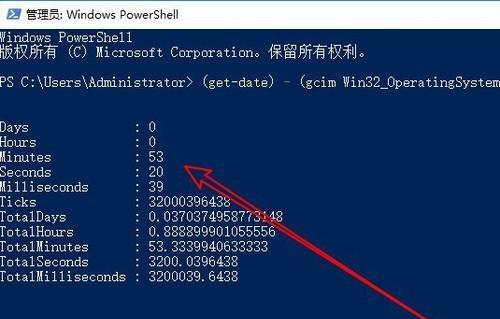
一:检查硬件故障
我们需要检查是否存在硬件故障。可以通过查看电脑的风扇是否正常运转、内存条是否插好以及电源线是否松动等方式来确定。如果发现硬件故障,建议及时修复或更换相关硬件。
二:更新系统补丁
有时,Win10电脑频繁重启的原因可能是操作系统中存在一些漏洞。我们可以通过更新系统补丁来修复这些漏洞。打开“设置”→“更新和安全”→“Windows更新”来检查并安装最新的系统补丁。
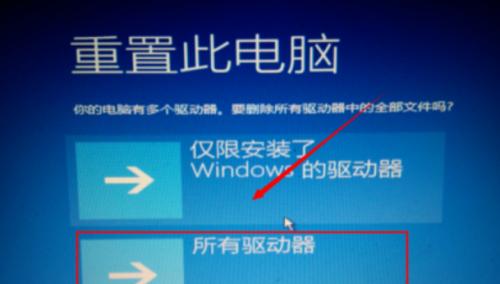
三:卸载不兼容的软件
某些软件可能与Win10系统不兼容,导致电脑频繁重启。我们可以在“控制面板”→“程序”→“程序和功能”中找到并卸载那些可能引起问题的软件。建议在卸载之前备份相关数据。
四:检查病毒或恶意软件
恶意软件或病毒也可能导致Win10电脑自动重启。使用可靠的杀毒软件进行全面扫描,并删除检测到的恶意软件。同时,建议定期更新杀毒软件的病毒库,以确保系统的安全性。
五:清理临时文件和垃圾文件
大量的临时文件和垃圾文件可能会导致系统性能下降,甚至引起电脑自动重启。我们可以使用磁盘清理工具来清理这些文件。打开“我的电脑”,右键点击系统盘(一般为C盘),选择“属性”→“磁盘清理”,勾选需要清理的项目后点击“确定”。

六:修复系统文件
有时,Win10电脑频繁重启可能是由于系统文件损坏所致。我们可以使用系统自带的“文件检查工具”来修复损坏的系统文件。打开命令提示符(管理员身份),输入“sfc/scannow”并按回车键,等待系统自动检查和修复。
七:恢复到上一个稳定状态
如果在最近安装软件或驱动程序后出现自动重启问题,可以尝试将系统恢复到上一个稳定的状态。打开“控制面板”→“系统和安全”→“恢复”→“打开系统还原”,选择一个日期较早的恢复点进行还原。
八:检查电源管理设置
某些电源管理设置可能会导致电脑自动重启。我们可以在“控制面板”→“硬件和声音”→“电源选项”中检查电源计划的设置,确保没有启用“自动休眠”或“自动关机”的功能。
九:更新驱动程序
过时的驱动程序也可能导致Win10电脑频繁重启。我们可以通过访问电脑制造商的官方网站来下载并安装最新的驱动程序,或使用一些驱动程序更新工具来自动更新驱动程序。
十:检查BIOS设置
不正确的BIOS设置也可能引起电脑自动重启。我们可以重启电脑,在开机时按下相应的键(通常是Del或F2键)进入BIOS设置界面,检查是否有异常设置,如有需要可以恢复默认设置或进行相应修改。
十一:检查内存问题
内存问题也是电脑频繁重启的常见原因之一。我们可以使用Windows自带的内存诊断工具来检查内存是否存在问题,并根据工具提供的建议进行修复。
十二:调整电脑散热
过热可能会导致电脑自动重启。我们可以清洁电脑内部的灰尘,确保电脑通风良好。可以使用散热器、风扇垫等设备来提高散热效果,避免电脑过热导致自动重启。
十三:运行系统维修工具
Win10系统自带了一些维修工具,如故障排除工具和系统维修工具等。我们可以使用这些工具来识别和修复系统中的问题。打开“控制面板”→“程序”→“程序和功能”→“启用或关闭Windows功能”,勾选相关维修工具后点击“确定”。
十四:寻求专业帮助
如果上述方法都无法解决电脑频繁自动重启的问题,那么可能需要寻求专业人员的帮助。可以联系电脑制造商的售后服务或就近找到可靠的电脑维修中心,让专业人员进行维修。
十五:
Win10电脑频繁自动重启问题给我们的工作和生活带来了很多困扰。但通过检查硬件故障、更新系统补丁、卸载不兼容的软件等一系列措施,我们可以解决这个问题。如果问题仍然存在,记得寻求专业人员的帮助,以确保电脑能够正常运行。
版权声明:本文内容由互联网用户自发贡献,该文观点仅代表作者本人。本站仅提供信息存储空间服务,不拥有所有权,不承担相关法律责任。如发现本站有涉嫌抄袭侵权/违法违规的内容, 请发送邮件至 3561739510@qq.com 举报,一经查实,本站将立刻删除。